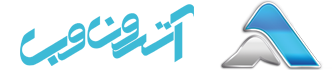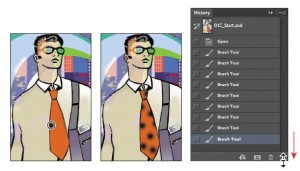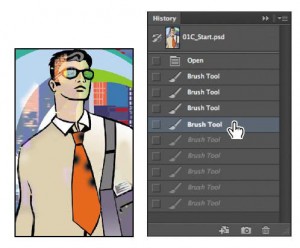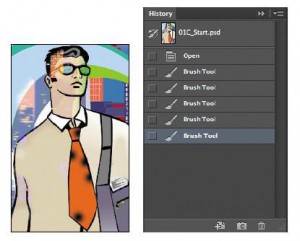آموزش فتوشاپ (12) لغو چند عملیات به طور همزمان

آموزش فتوشاپ (11) لغو (undoing) یک عملیات در فتوشاپ
دسامبر 10, 2017
آموزش فتوشاپ (13) استفاده از منوی زمینه (context) برای انتخاب قلمو
دسامبر 10, 2017فرمان Undo تنها یک گام را لغو می کند. این کار عملی تر است زیرا فایل فتوشاپ می تواند بسیار پر حجم باشد، و پشتیبانی کردن از لغو چندگام می تواند حجم زیادی از حافظه را اشغال کند و کارایی را پایین بیاورد. می توانید از فرمان بازگشت به عقب یا Step Backward استفاده و گام های اضافه شده را یکی یکی کنسل کنید. اما استفاده از پانل History برای بازگشت به عقب چند عملیات، سریع تر و آسانتر است.
1/از همان تنظیمات ابزار قلمو استفاده کنید، بر روی کروات (صاف) نارنجی یک بار کلیک کنید تا نقطه ای به وجود اید.
2/ چند بار دیگر بر روی نقاط دیگری از کروات کلیک کنید تا طرحی (pattern) از نقطه ها به وجود آید.
3/برای باز کردن پانل History از مسیر Window > History ، عمل کنید. سپس گوشه از پانل را بکشید تا بزرگ شود و بتوانید گام های بیشتری را مشاهده کنید.
پانل History عملیات اخیری که بر روی تصویر انجام داده اید را ثبت می کند. وضعیت فعلی در پایین لیست، انتخاب شده است.
4/بر روی یکی از عملیات پیشین در پانل History کلیک کنید و دقت کنید که تصویر چگونه تغییر می کند. چند عملیات لغو می شود.
5/در پنجره ی تصویر، با ابزار قلمو یک عمل جدید انجام دهید.
دقت کنید که پانل History، فعالیت های لیست شده ی بعد از وضعیت انتخاب شده را حذف می کند و موارد جدید را اضافه می کند.
6/ برای لغو عملی که در گام 5 انجام داده اید از مسیر Edit > Undo عمل کنید یا کلید های ترکیبی Ctrl+Z (ویندوز) یا Command+Z (مکینتاش) را فشار دهید.
حال پانل History ، لیست قبلی فعالیت ها را باز می گرداند.
7/ وضعیتی که در انتهای پانل History است، را انتخاب کنید. تصویری که دراتمام گام 2 در این تمرین به آن رسیدید، باز گردانده می شود.
به طور پیش فرض، پانل History فقط 20 فعالیت را در خود نگه می دارد. این ویژگی بین انعطاف پذیری و کارایی تعادل برقرار می کند.می توانید از طریق مسیر Edit > Preferences > Performance(ویندوز) یا Photoshop > Preferences > Performance (مکینتاش)، تعداد سطوح را تغییر دهید و یک مقدار دیگری برای وضعیت ها، تعیین کنید.